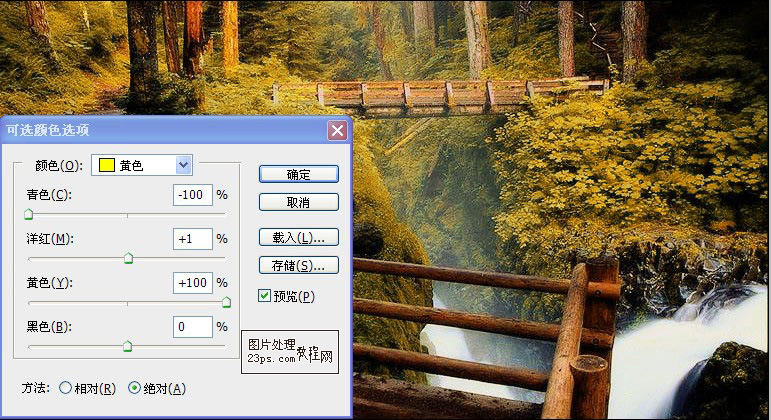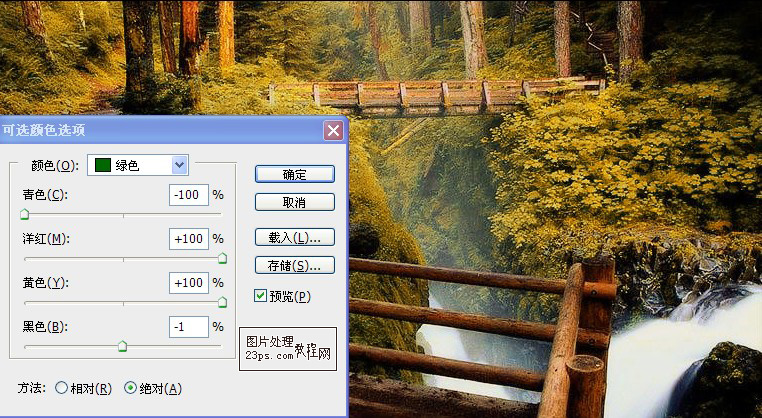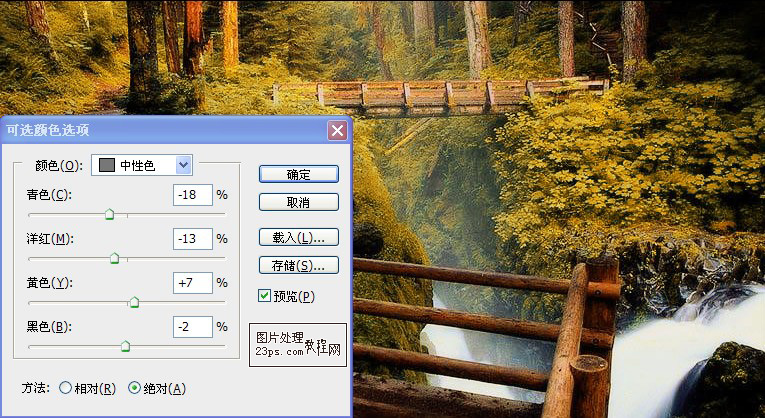PhotoShop简单几步为图片调出秋天的色调
发布时间:2015-05-12 来源:查字典编辑
摘要:原图效果1.复制原图,新建可选颜色调解层,这步其实大概的效果已经出来了。下面的步骤都是在做修饰,让效果变更饱满
原图

效果

1.复制原图,新建可选颜色调解层,这步其实大概的效果已经出来了。下面的步骤都是在做修饰,让效果变更饱满
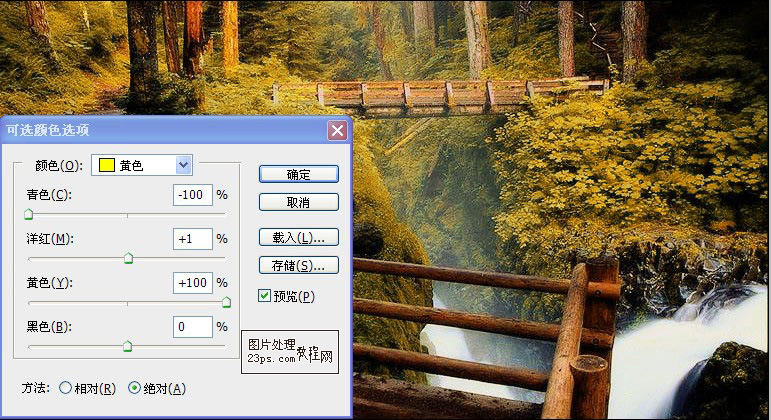
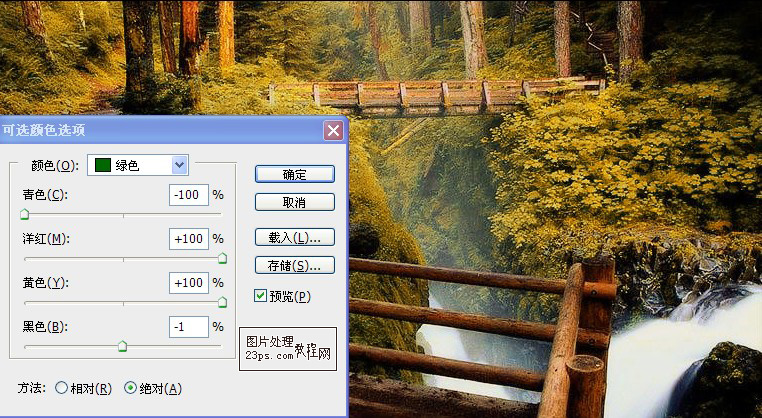
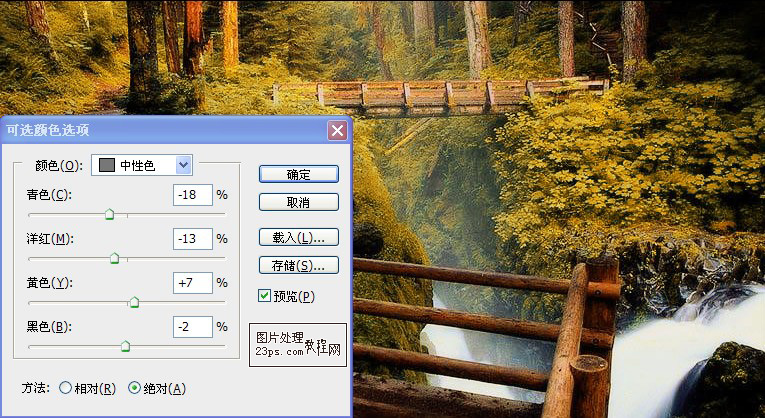
原图

效果

1.复制原图,新建可选颜色调解层,这步其实大概的效果已经出来了。下面的步骤都是在做修饰,让效果变更饱满